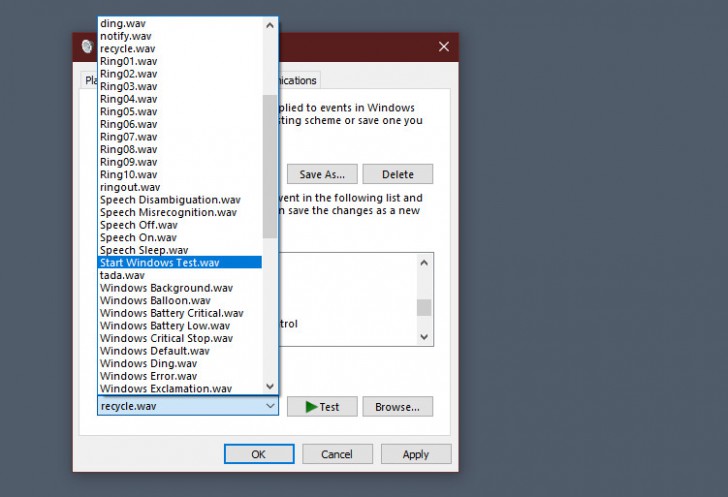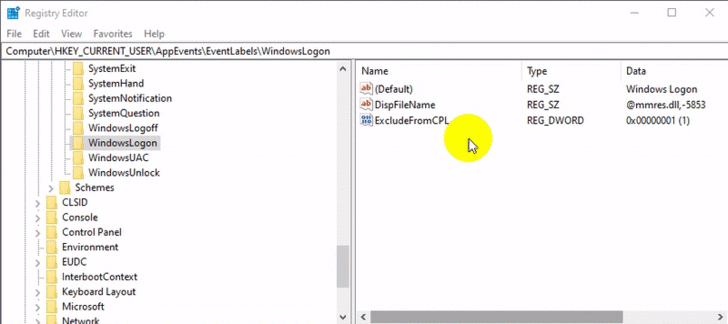วิธีเปลี่ยนเสียงตอนเปิดคอมพิวเตอร์ ให้เป็นเสียงเพลง เสียงเตือน ฯลฯ (How to Change the Windows 10 Startup Sound ?)

 moonlightkz
moonlightkzวิธีเปลี่ยนเสียงตอนเปิดคอมพิวเตอร์ ให้เป็นเสียงเพลง เสียงเตือน ฯลฯ
(How to Change the Windows Startup Sound ?)
เคยรู้สึกเบื่อกับเสียงเดิม ๆ ที่ได้ยินเวลาที่คอมพิวเตอร์เริ่มบูทระบบเข้าสู่ ระบบปฏิบัติการ Windows บ้างไหมครับ ? ถ้าใช่ล่ะก็ มันก็มีทางเลือกอยู่ 2 ทาง ที่เราสามารถทำได้ คือ 1. เลือกปิดเสียงไปเลย หรือไม่ก็ 2. เปลี่ยนเสียงใหม่ ให้เป็นเสียงที่เราถูกใจ โดยอาจจะเลือกเพลงโปรด, ธีมเสียงที่ชอบ, เสียงจากรายการทีวี ฯลฯ สำหรับบทความนี้เราจะพูดถึงข้อที่ 2. กัน นั่นก็คือการเปลี่ยนเสียงใหม่ โดยมันจะมีวิธีการทำอย่างไร มาลองอ่าน และทำตามกันเลย
- วิธีติดตั้ง Unsigned Driver บนระบบปฏิบัติการ Windows
- ปรับการสื่อสารในออฟฟิศอย่างมืออาชีพ แนะนำ 5 แอปแชท สำหรับใช้ทำงานแทน LINE
- วิธีไฮไลต์ข้อมูลที่ซ้ำกันใน Microsoft Excel ทำอย่างไร มาดู ?
- Copilot กับ Copilot Pro จากค่าย Microsoft คืออะไร ? ต่างกันอย่างไร ?
- ใครอยากลองเล่นฟีเจอร์ของ Windows ตัวใหม่ก่อนใคร สมัครเข้าร่วมทางนี้
วิธีปิดเสียงเตือน เวลาบูทเข้าระบบปฏิบัติการ Windows
ในกรณีที่ ระบบปฏิบัติการ Windows ที่ใช้งานอยู่มีเสียงเตือนอยู่แล้ว แต่เราต้องการปิดเสียงดังกล่าว ให้เราทำตามขั้นตอนดังต่อไปนี้ครับ
โดยให้เรา "คลิกขวา" บนไอคอนรูปลำโพงที่อยู่ในแถบงาน (Taskbar) แล้วเลือก "เมนู Sounds"
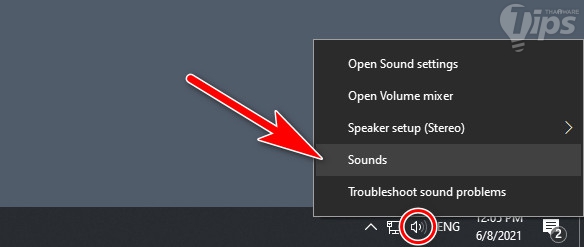
ไปที่ "แท็บเมนู Sounds" แล้วให้เราเอา "คลิก ☑ Play Windows Startup sound" ลบ "สัญลักษณ์ ✓" ออกจากกล่อง จากนั้นก็ "คลิก Apply" ตามด้วยการกด "ปุ่ม OK" ก็เป็นอันเสร็จสิ้นการตั้งค่า

วิธีเปลี่ยนเสียงเตือน เวลาบูทเข้าระบบปฏิบัติการ Windows
ก่อนอื่น ใน "เมนู Sounds" ให้เราทำตรงข้ามกับขั้นตอนในหัวข้อก่อนหน้านี้ "คลิก ☑ Play Windows Startup sound" เพื่อตั้งค่าให้เล่นเสียงเวลาบูทเข้าสู่ระบบปฏิบัติการ Windows ก่อน
ใน "ช่อง Program Events" ให้เราเลื่อนหาแล้ว "คลิกเมนู Window Logon" จากนั้นใน "ช่อง Sounds" ให้เราคลิกเลือกเสียงที่ต้องการ เมื่อเลือกได้แล้ว ก็ "คลิก Apply" เพื่อยืนยันการตั้งค่า เราสามารถกด "ปุ่ม Test" เพื่อทดลองฟังเสียงที่เลือกได้ด้วย
ในกรณีที่ต้องการตั้งให้มีเสียงเวลาที่ปิดเครื่อง (Shutdown) ด้วย ก็ให้เลือก Windows Logoff แทนครับ
วิธีเลือกใช้ เสียงที่กำหนดเอง แทนเสียงเดิมที่มีอยู่แล้ว
ไฟล์ที่เราสามารถนำมาใช้งานได้ จะเป็นไฟล์เสียงนามสกุล .WAV เท่านั้น (ก็แหงแหละ พัฒนาโดย Microsoft) และต้องมีความยาวประมาณ 4-6 วินาที เท่านั้น ถึงจะสามารถใช้งานได้ โดยถ้าไฟล์ที่เราเตรียมไฟล์ไว้ 6 วินาที แต่ Windows ไม่ยอมเล่นเสียง ให้เราลองลดความยาวไฟล์เสียงลงให้เลือก 4 วินาทีดู แล้วลองเลือกใหม่อีกครั้ง
วิธีแปลงไฟล์เสียงให้เป็น .WAV
ในกรณีที่ไฟล์เสียงที่เราได้มาไม่ใช่ .WAV อาจจะเป็น .MP3, .FLAC, .WMA, .OGG ฯลฯ ให้เรานำมาแปลงไฟล์เป็น .WAV เสียก่อน ซึ่งก็มีซอฟต์แวร์มากมายที่สามารถทำได้ หรือใช้บริการเว็บแอปก็ได้
แต่ว่าในบทความนี้ เราจะแนะนำเป็น โปรแกรม Audacity นะครับ เนื่องจากเป็น ฟรีแวร์ (Freeware) ชนิด เปิดเผยซอร์สโค้ด (Open-Source) ที่จัดได้ว่า ลูกเล่นเพียบ และใช้งานค่อนข้างง่าย
ดาวน์โหลด โปรแกรม Audacity ได้ทีนี่
- https://software.thaiware.com/10656-Audacity-Download.html
- ขนาดไฟล์ติดตั้ง : ประมาณ 29 MB.
- เปิดโปรแกรม Audacity ขึ้นมา
- "คลิก File" แล้วเลือก "เมนู Open ..." เพื่อเปิดไฟล์เสียงที่ต้องการแก้ไข
- คลิกค้างเลือกช่วงของที่ต้องการ ความยาวประมาณ 4-5 วินาที
- เมื่อเลือกได้แล้ว บนคีย์บอร์ดให้ "กด Ctrl+X" แล้ว "กด Ctrl+A" ตามด้วย "กด Ctrl+V"
- "คลิก File" แล้วเลือก "เมนู Export" หลังจากนั้นตามด้วย "เมนูย่อย Export as WAV" เพื่อบันทึก (Save) ไฟล์
วิธีเลือกใช้เสียงที่กำหนดเอง
ถ้าต้องการให้ไฟล์ที่เราทำมาปรากฏในดรอปดาวน์เมนูของ "เมนู Sounds" เลย ให้เรานำไฟล์ที่เราสร้างจากขั้นตอนที่แล้วไปเก็บไว้ที่ c:Windows\Media ครับ
ในภาพด้านล่างนี้ ไฟล์ที่ผมทำขึ้นมา คือ Start Windows Test.wav
แต่ถ้าเราเก็บไฟล์ไว้ที่อื่น ก็ให้ "คลิกปุ่ม Browse..." แล้วเลือกตำแหน่งที่เราเก็บไฟล์เอาไว้ครับ
วิธีแก้ปัญหา ไม่มีเมนู Windows Logon/Logoff ใน Program Events
ถ้าเกิดว่าคุณหา "เมนู Windows Logon และ Windows Logoff" ที่อยู่ใน "ช่อง Program Events" ไม่เจอ ก็ไม่ต้องตกใจไป อย่างเครื่องของผู้เขียนเอง เดิมทีก็ไม่มี ต้องไปตั้งค่าในไฟล์รีจิสทรี (Registry File) เพื่อเปิดใช้งานเสียก่อน
โดยให้เรา "กดปุ่ม Ctrl + R" บนแป้นคีย์บอร์ด เพื่อเรียกใช้งานโปรแกรม Run จากนั้นให้ "regedit" แล้ว "คลิกปุ่ม OK" เพื่อเปิดโปรแกรม Registry Editor จากนั้นให้เราไปที่ "ตำแหน่ง Computer\HKEY_CURRENT_USER\AppEvents\EventLabels\WindowsLogon" ครับ
ในหน้าต่างด้านขวามือ จะมี "ไฟล์ ExcludeFromCPL" ให้เรากดคลิก 2 ครั้ง (Double Click) ที่ไฟล์ดังกล่าว แล้วเปลี่ยนค่าตัวเลขใน "ช่อง Value Data" จาก "เลข 1" ให้เป็น "เลข 0" แทนครับ แล้วคลิกที่ "ปุ่ม OK"
หลังจากทำใน Computer\HKEY_CURRENT_USER\AppEvents\EventLabels\WindowsLogon เสร็จแล้ว ก็ไปที่ Computer\HKEY_CURRENT_USER\AppEvents\EventLabels\WindowsLogoff ทำเหมือนกันทุกประการ
ที่มา : freesound.org , helpdeskgeek.com
 คำสำคัญ »
คำสำคัญ »
|
|
แอดมินสายเปื่อย ชอบลองอะไรใหม่ไปเรื่อยๆ รักแมว และเสียงเพลงเป็นพิเศษ |

ทิปส์ไอทีที่เกี่ยวข้อง

แสดงความคิดเห็น


 ซอฟต์แวร์
ซอฟต์แวร์ แอปพลิเคชันบนมือถือ
แอปพลิเคชันบนมือถือ เช็คความเร็วเน็ต (Speedtest)
เช็คความเร็วเน็ต (Speedtest) เช็คไอพี (Check IP)
เช็คไอพี (Check IP) เช็คเลขพัสดุ
เช็คเลขพัสดุ สุ่มออนไลน์ (Online Random)
สุ่มออนไลน์ (Online Random) กิจกรรมไอที
กิจกรรมไอที เกม
เกม เช็ครอบหนัง
เช็ครอบหนัง รวมคลิป Thaiware
รวมคลิป Thaiware